¿Cómo crear, modificar o ejecutar una consulta en Access? Paso a paso
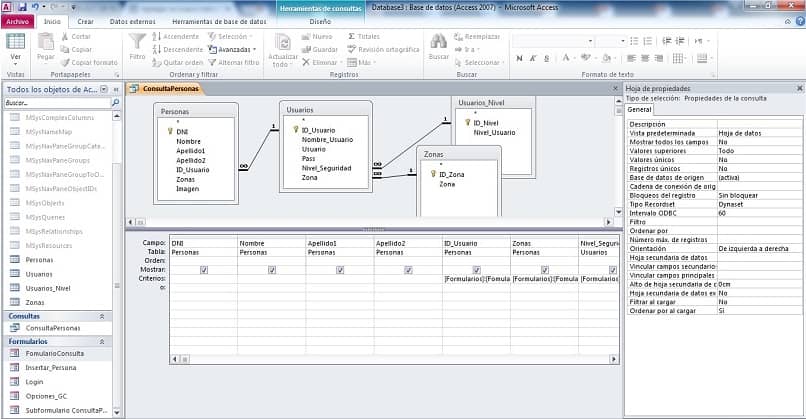
Hay muchas maneras y motivos por los cuales ejecutar una consulta en Access, esta aplicación es una excelente herramienta para manejar bancos de datos. Debemos mencionar que cada una de las consultas tiene un proceso diferente, además, será necesario que cuides los detalles para hacerlas más fácil.
¿Por qué ejecutar una consulta en Access?
Cada tipo de consulta tiene un motivo dentro de Access, algunas funcionan para manejar datos, buscarlos, eliminarlos o simplemente agregar algunos. Pero estas no son las únicas justificaciones para acceder a este interesante programa.
Access brinda la posibilidad de sumar ciertas características, logrando hacer la consulta y ver los resultados en tabla, de tal manera que sea más sencillo entenderlos. Adicionalmente, es común que estos datos se manejen de forma digital, por ende, consultar a través de este programa permite ir a datos muchísimo más antiguos de forma más rápida.
En general, las posibilidades de Access le convierten en una plataforma ideal para hacer consultas de cualquier tipo, sin importar el motivo de la base de datos. Realmente es una excelente herramienta para comenzar a usar.
¿Cómo lograr ejecutar una consulta en Access?
El programa Access pone a disposición del usuario dos tipos de consulta, una de selección y otra de acción. La primera permite localizar e identificar una cantidad de datos, la segunda se divide en tres ramas que te explicaremos más adelante.
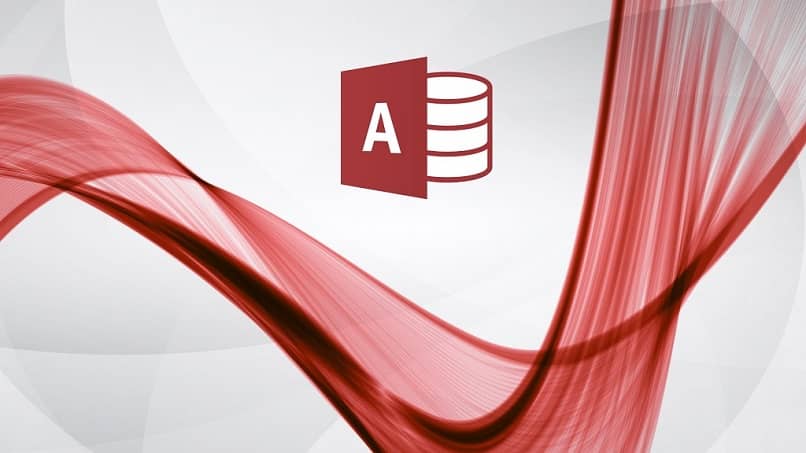
Una consulta de selección es útil para ir a un punto específico de la base de datos, por ejemplo, para tomar apuntes de un dato o leerlo. Crear esta consulta es bastante sencillo, primero que todo, localiza el botón “Diseño de consulta” y haz clic en él.
Ahora, prosigue seleccionando la tabla sobre la que deseas crear la consulta, luego es necesario que hagas clic en “Agregar”. Después de esto, es necesario que en la parte inferior de la venta, marques los campos deseados para la consulta.
Determina si es necesario que se muestre cada campo elegido, además, debes establecer un orden en el cual se mostrarán los resultados. Las opciones suelen ser “Ascendente” y “Descendente”.
En el caso de las consultas de acción, todo cambia un poco, primero, debes hacer clic en “Diseño de consulta” y vuelve a seleccionar la tabla. Puedes seleccionar una o varias tablas, pero debes hacerlo en este momento para evitar inconvenientes.
Ahora, debes cerrar este asistente y seleccionar cada una de las filas o columnas de las que esperar un resultado en esta consulta. Deberás determinar los criterios de la consulta en la parte inferior de la pantalla, recuerdo que esto aplica solo para columnas seleccionadas.
Solo queda que en la pestaña “Diseño” hagas clic en el botón “Ejecutar”, esto dará acción a lo que planificaste y generará un resultado. Recuerda que este solo ve como una tabla, por ello, debes volver a la pestaña principal para ver tus resultados.
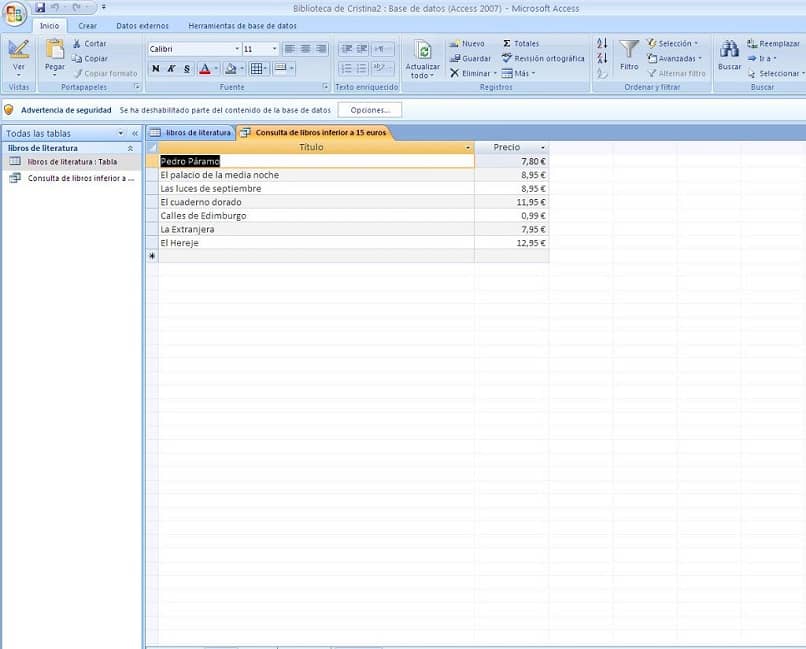
¿Cuáles son las ventajas de ejecutar una consulta en Access?
Existe una amplia variedad de programas parecidos a Access para consultar bases datos, pero hay algunos detalles que convierten a esta en la mejor. Primeramente, brinda la posibilidad de elegir los campos específicos, de tal manera que la consulta se hace más sencilla.
Adicionalmente, pueden activarse diferentes criterios de búsqueda de acción, consultas y formularios que logren dar resultados más específicos. Siendo una herramienta que da la posibilidad de calcular basándose en criterios más delicados, logrando resultados mejores.
También es capaz de calcular totales de diferentes gráficos y bases de datos, logrando que cada aspecto se facilite. En general, ejecutar una consulta de Access es ideal para cumplir con cualquier tarea que se proponga en cuanto a estudiar y analizar bases de datos.
Por último, es necesario mencionar que este excelente programa es capaz de convertir los resultados en gráficos o crear tablas y agregar campos, algo que facilita mucho el entendimiento. Durante mucho tiempo este ha sido uno de los mejores consultores y se espera que lo siga siendo.